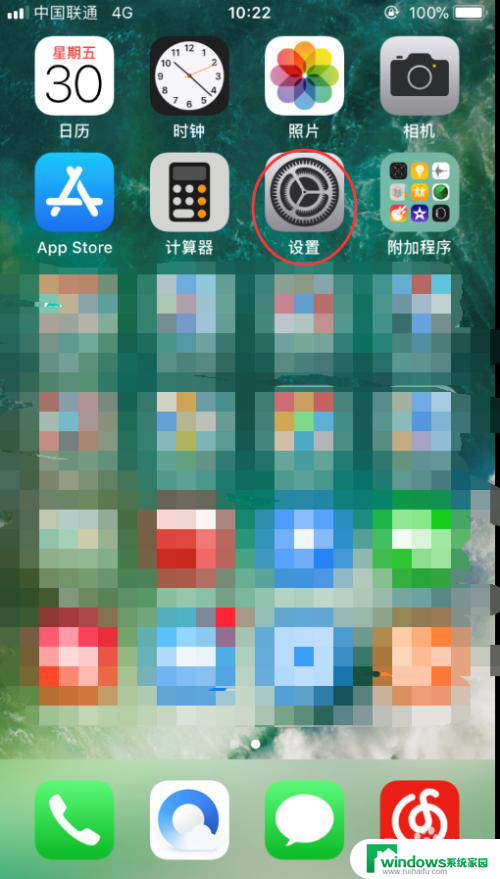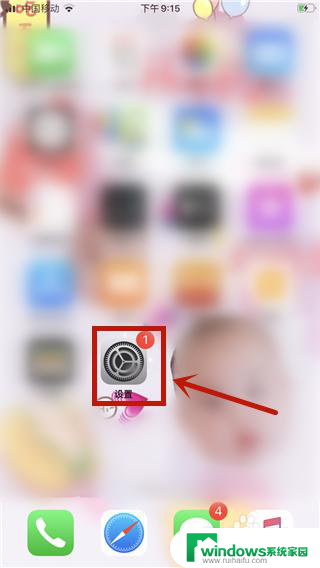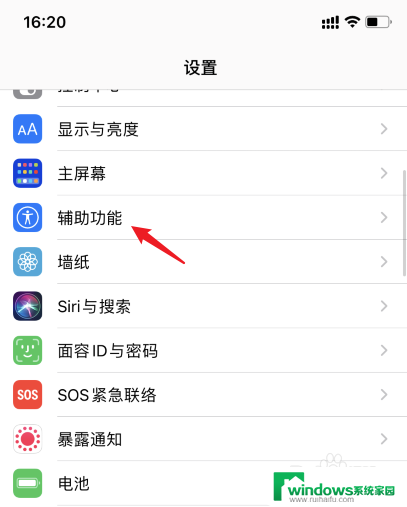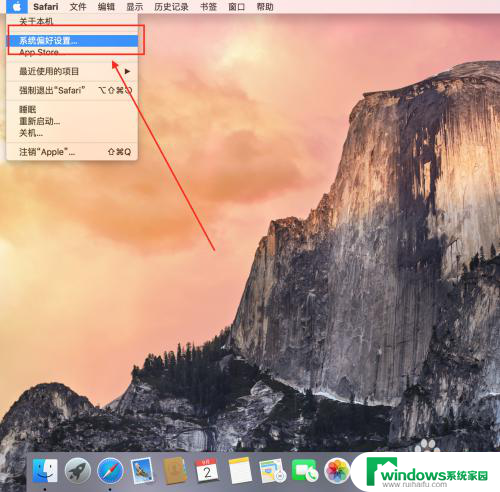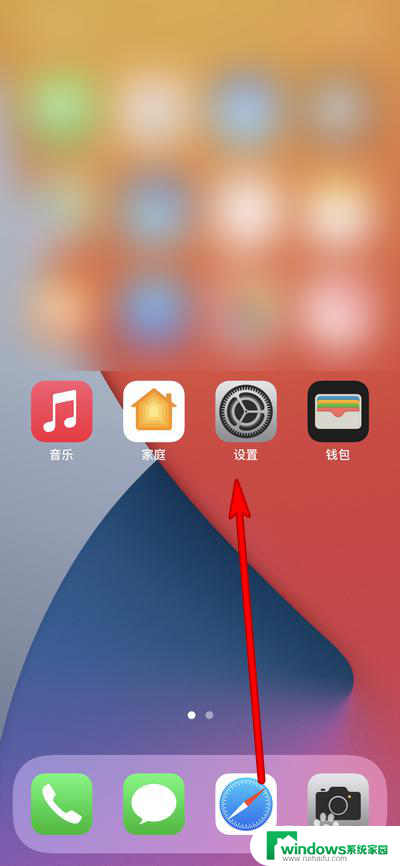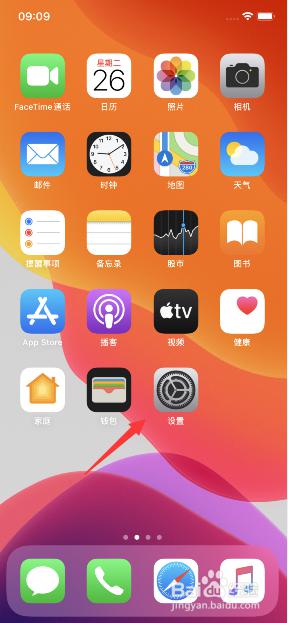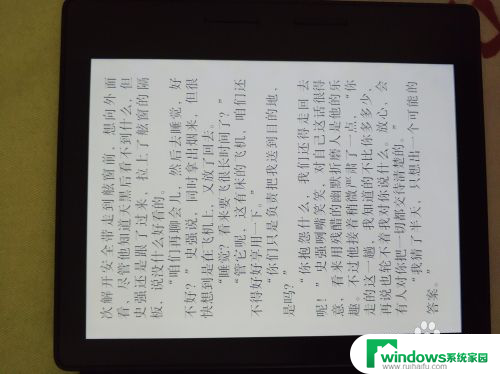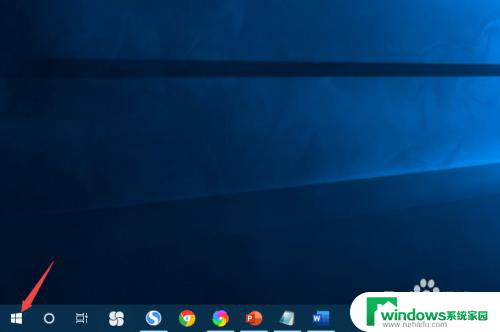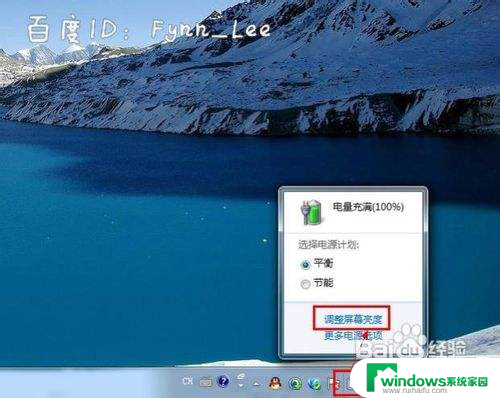怎么让苹果手机不自动调节亮度 如何关闭iPhone自动亮度调节功能
怎么让苹果手机不自动调节亮度,在日常使用苹果手机的过程中,我们或许会发现屏幕亮度自动调节的功能有时候并不总是符合我们的需求,这一功能可能会导致屏幕在不同环境下的亮度变化,有时候过亮或过暗,让人感到不适。关闭iPhone自动亮度调节功能成为了一些用户的需求。如何才能让苹果手机不自动调节亮度呢?接下来我们将详细介绍关闭iPhone自动亮度调节功能的方法。
方法如下:
1.首先在手机桌面上找到设置图标,并点击。
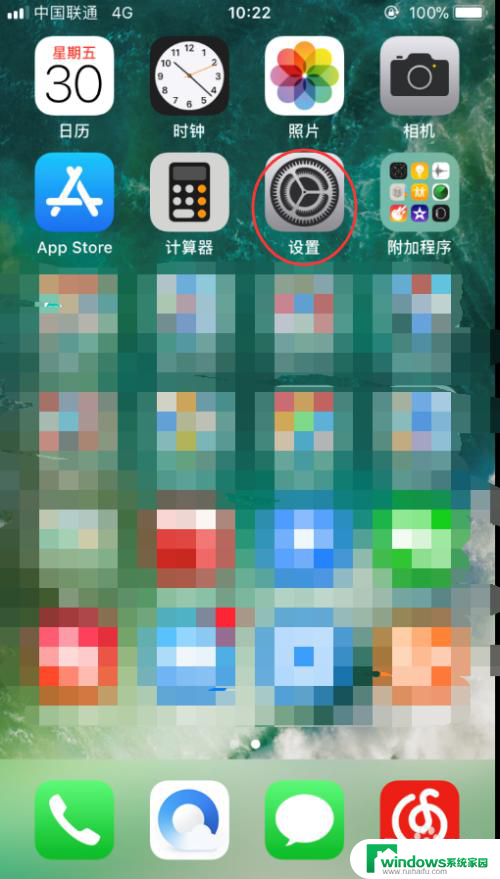
2.进入以后,上滑至“通用”、“显示与亮度”这两个选项。这里需要说明的是:iOS10版本及以下需要选择“显示与亮度”这一选项进行“自动亮度调节”功能的关闭。iOS11版本及以上需要选择“通用”这一选项进行“自动亮度调节”功能的关闭。
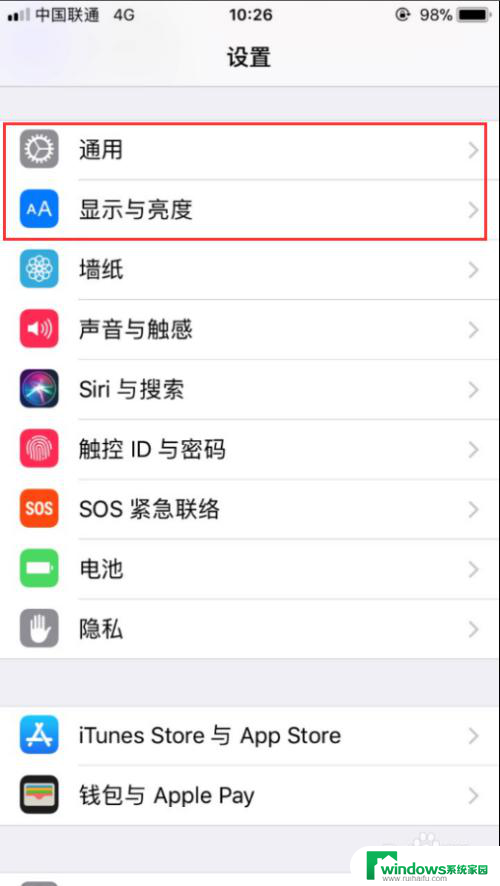
3.下面先来看iOS10及以下版本的操作。选择“显示与亮度”,单击。
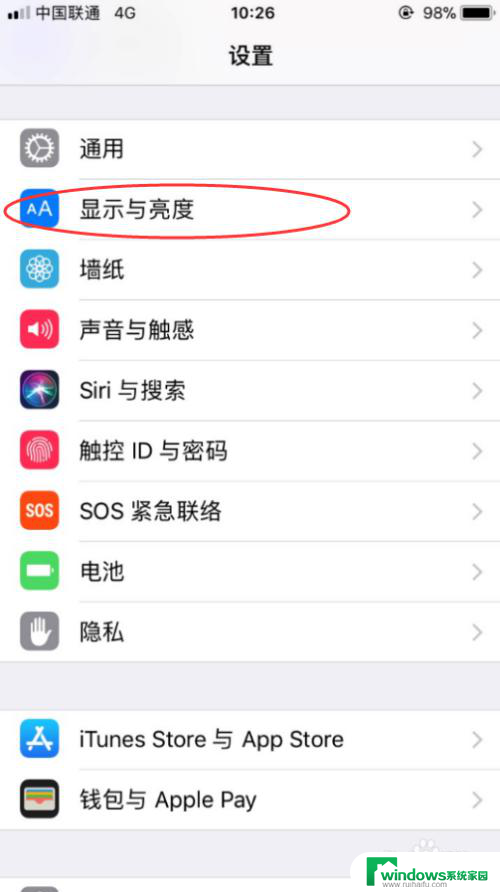
4.进入“显示与亮度”后,你能看到自动亮度调节选项。将其右侧的按钮进行关闭,点击即可。
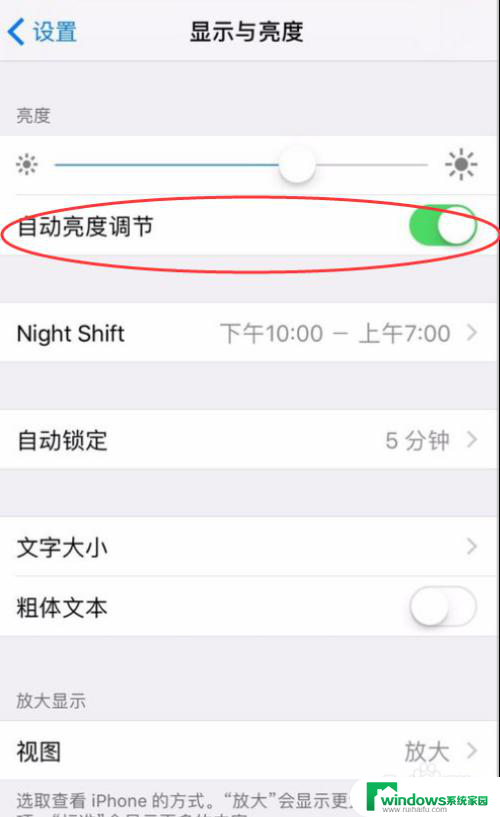
5.关闭以后,右侧的绿点就变灰了。说明已经关闭了,这时候再进行亮度的调节就不会出现自动调节的情况了。
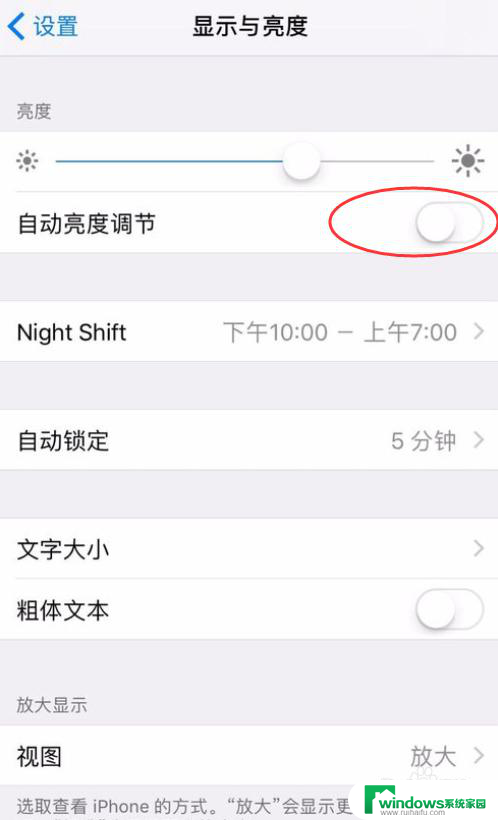
6.接下来看一下iOS11以上的高版本的操作方法。点击设置进入后,选择“通用”。
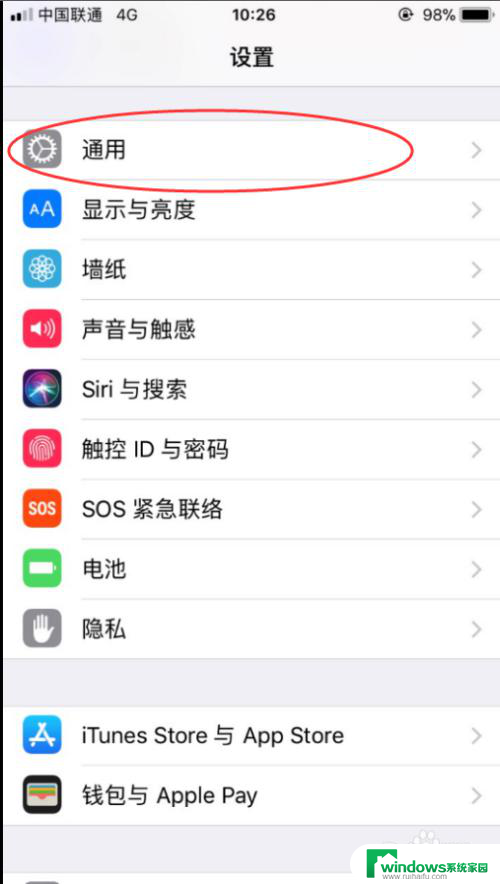
7.进入“通用”以后,选择“辅助功能”,点击。
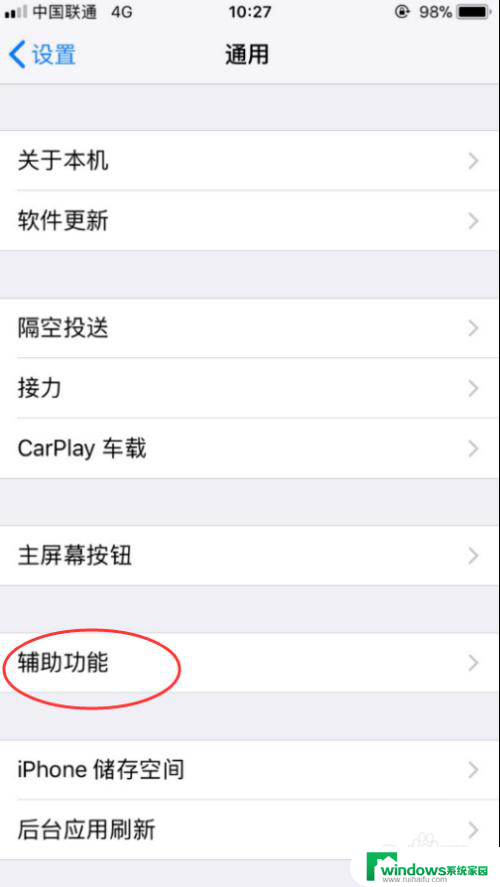
8.进来以后,发现有众多的“辅助功能”,选择“显示调节”选项,点击。
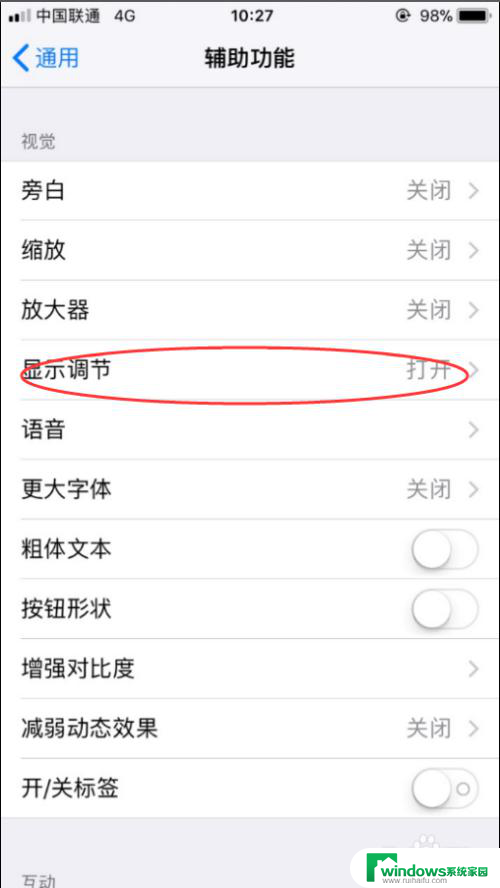
9.进入后,发现有一个“自动亮度调节”的选项,将其右侧的开关关掉。这样就实现了iOS11以上高版本“自动亮度调节”的开关了。
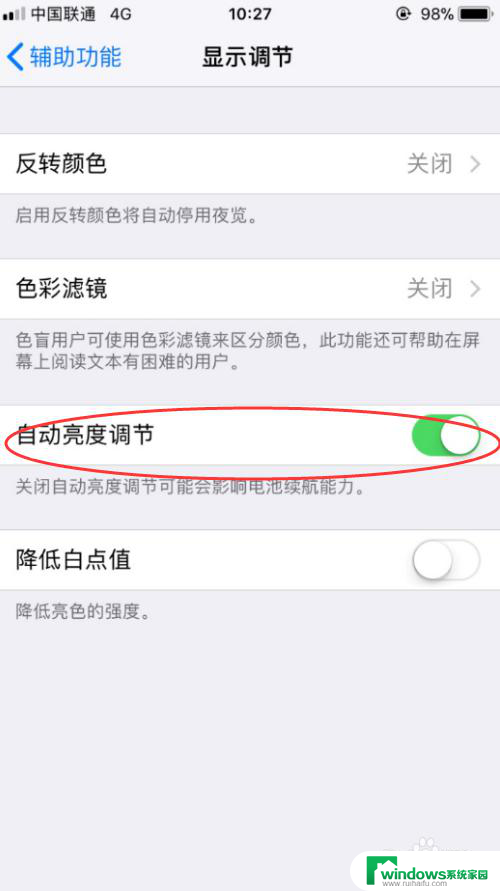
以上就是如何停止苹果手机自动调节亮度的全部内容,如果你遇到这种情况,可以尝试根据以上方法解决,希望对你有所帮助。